二,准备说明
1,写入工具:下载并安装软碟通软件;
2,写入文件:准备一个ISO文件,这里以123PE系统为例;
(所有ISO格式的文件使用方法都是一样的,如windows原版系统及市面上各种PE系统等。一般需要用到的ISO文件和你自己的需求有关,如你需要制作一个PE启动U盘,那就准备一个PE系统的ISO格式文件;如果你需要制作一个windows原版系统安装U盘,那就下载准备一个原版系统ISO文件。)
3,写入设备:准备一个U盘,容量必须超过你的ISO文件大小。
三,实战操作
1,把准备好的U盘插上电脑主机,需要注意的是,U盘中的内容在制作写入过程中会被清空,如果有重要的文件,请提前备份好。
2,运行软碟通软件,点击左上角【文件】-【打开】
3,在弹出的窗口中,找到我们准备的ISO文件,选中它并点击【打开】
4,此时,我们就会发现,ISO文件已经加载到软碟通界面中
5,接下来我们需要把它写入到U盘里,点击【启动】-【写入硬盘映像】
6,在弹出的界面中,我们需要把U盘格式化清空,直接点击【格式化】
7,这里,容量是自动识别的不用管,文件系统选择FAT32,分配单元大小默认就行,勾选快速格式化,最后点击【开始】
8,等待格式化完成后,回到此界面,按下图所示设置好各个参数。其实只需要改一个地方,那就是写入方式,要选择为USB-HDD+ V2,这是兼容性最好的。另外还需要看一下,硬盘驱动器这一行中,选择的是否是我们的U盘,确认无误后,直接点击【写入】
9,此时,软碟通就开始把ISO文件写入到U盘中去了,只需耐心等待即可。
10,当进度条跑完后,且上方消息窗口中显示刻录成功,则表示写入完成,就可以关闭软碟通软件了。
11,打开我的电脑验证效果,从下图中,我们可以看到,123PE启动盘已经制作成功了。
四,总结说明
UltraISO软碟通的使用非常简单,兼容性也是最高的,但它也有个缺点,那就是它不支持超过4G以上的单文件,如果你的ISO文件远远超过4G以上,那就需要使用另一款写入工具RUFUS了,这个我们下期会讲到。
当然还有另一个方法,比如,你是需要用PE启动盘来安装系统,那你还需要去下载一个系统文件,但系统文件现在一般都很大,超过4G了。那我们的方法是,把这个4G以上的系统文件不要下载到你的U盘里,而是下载到你的电脑硬盘中C盘以外的分区中,如D盘或E盘。最后利用PE启动盘启动,进入PE系统中安装系统,在选择要安装的系统时,直接选择你电脑硬盘中的系统文件,这样就可以安装系统了。这个方法就无需再担心文件是否有超过4G的问题了。


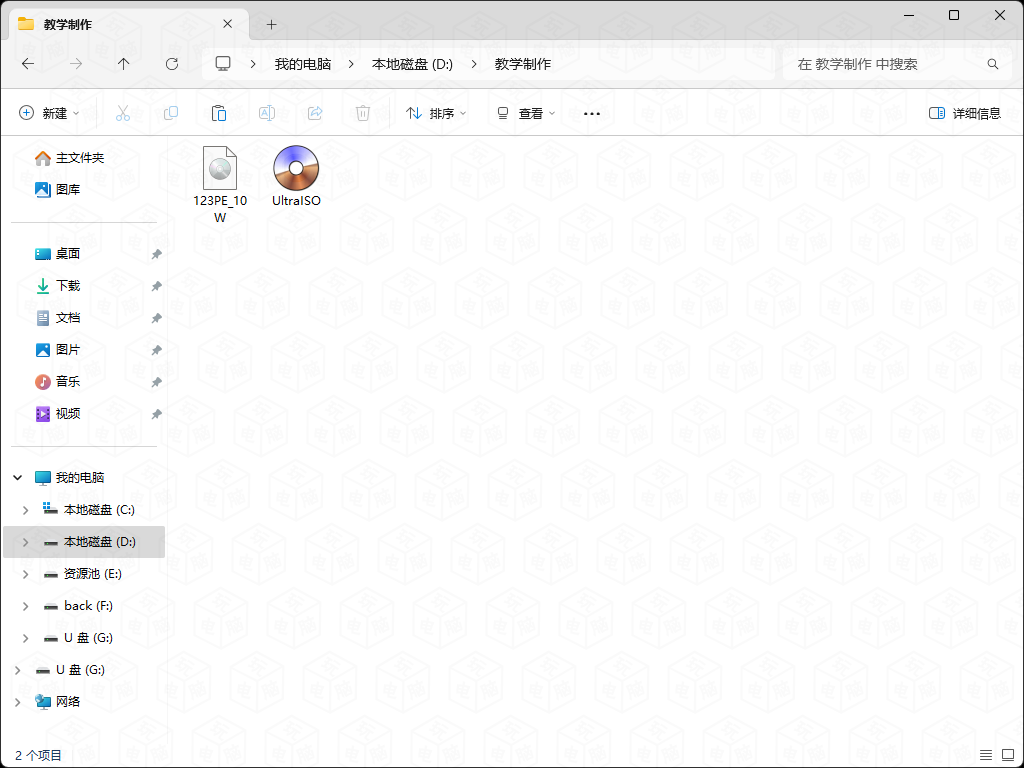
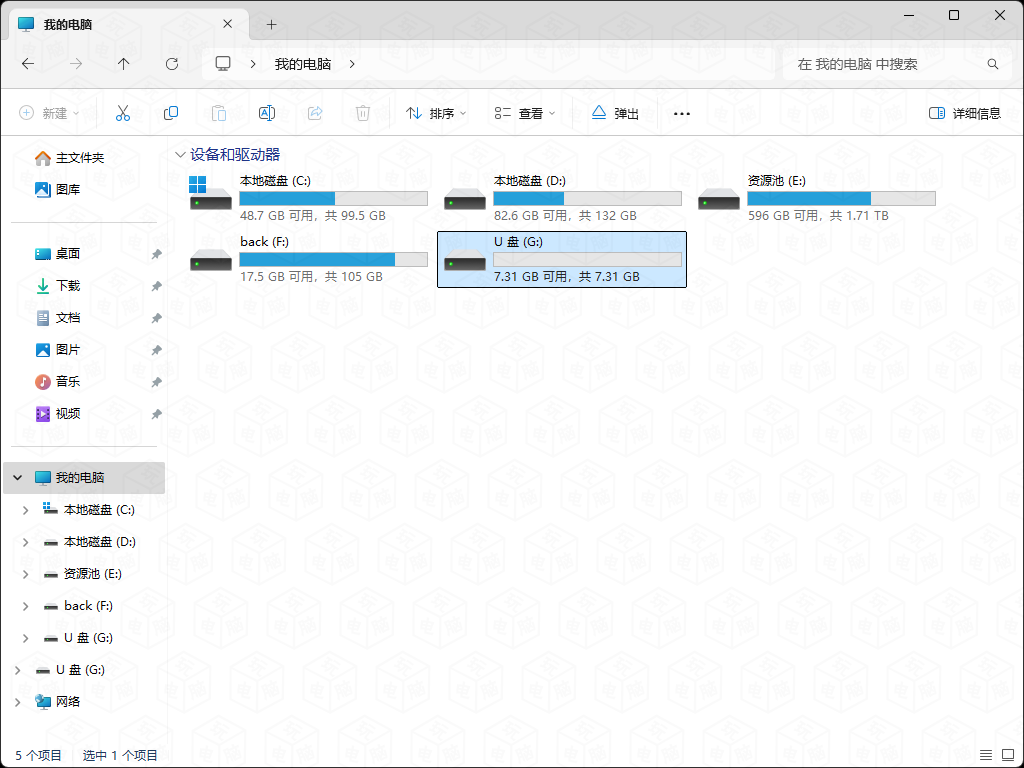
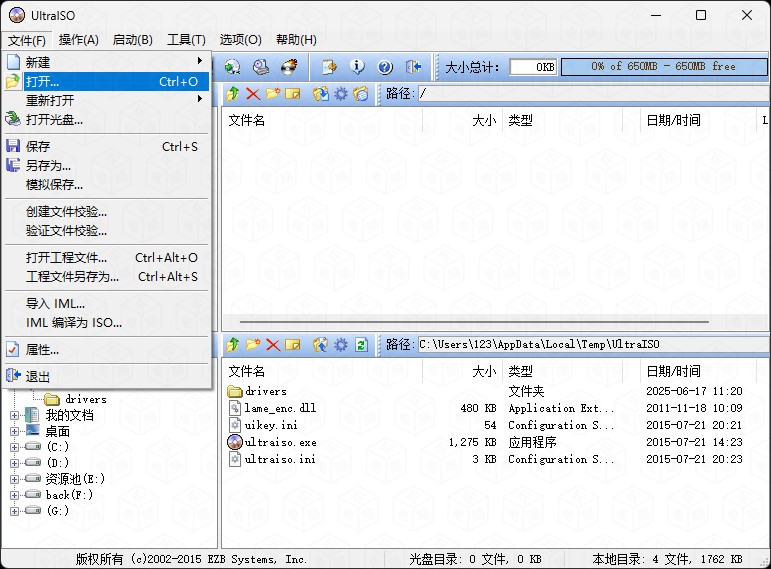
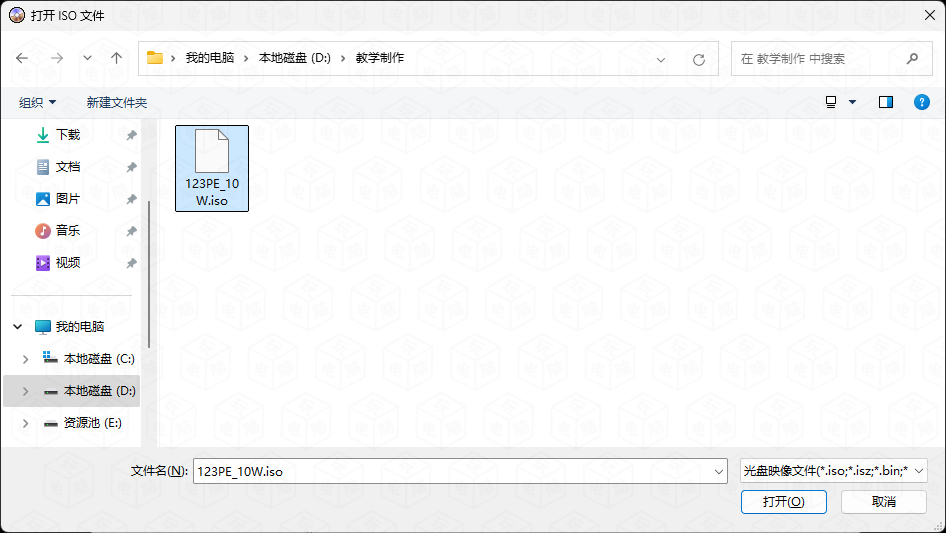
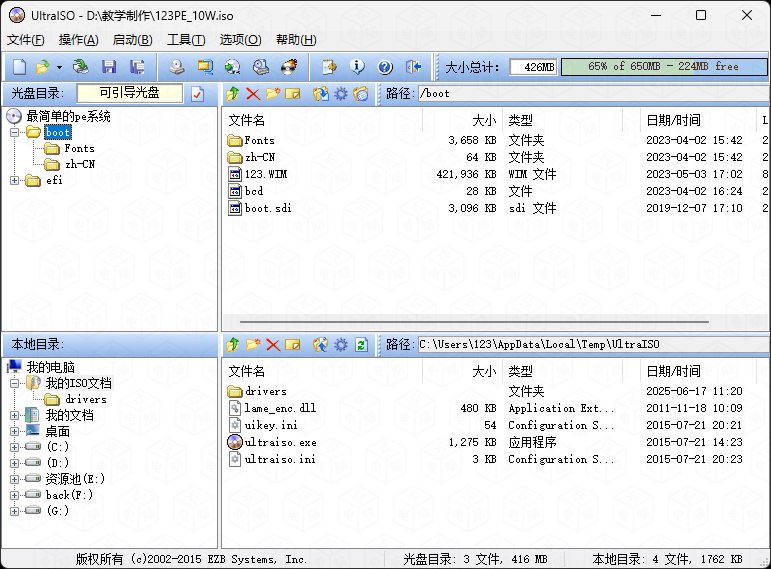
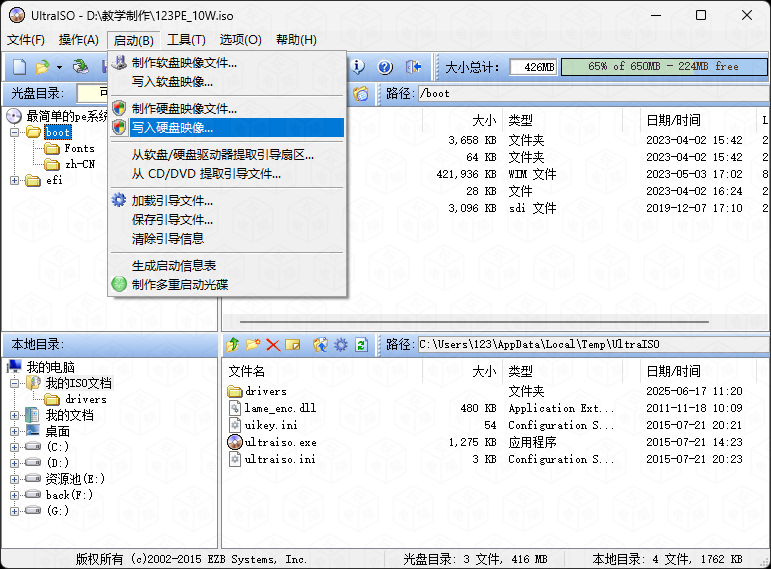
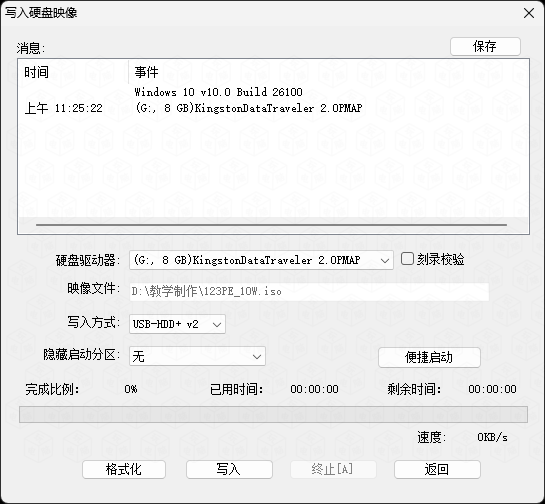
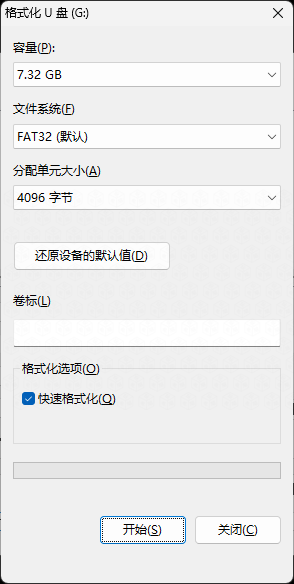
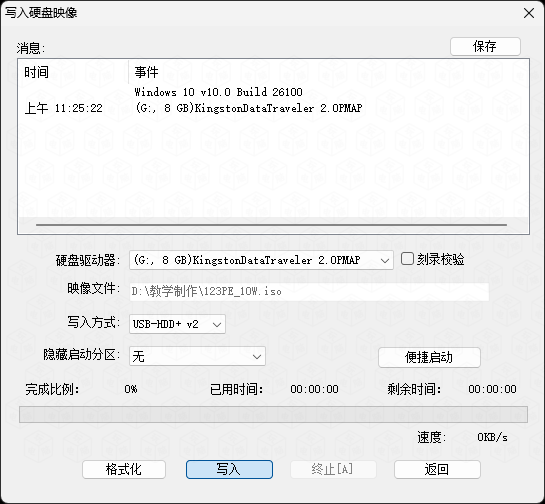
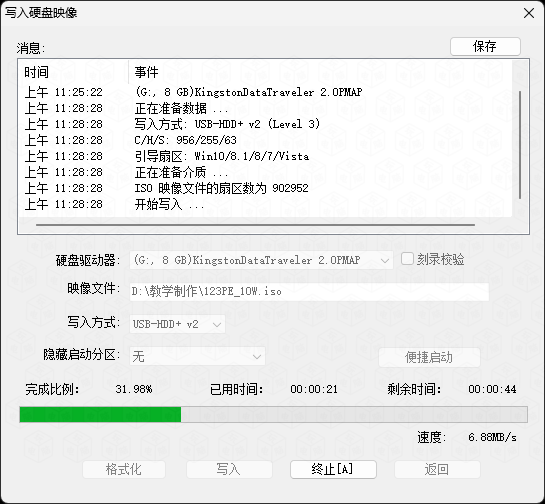
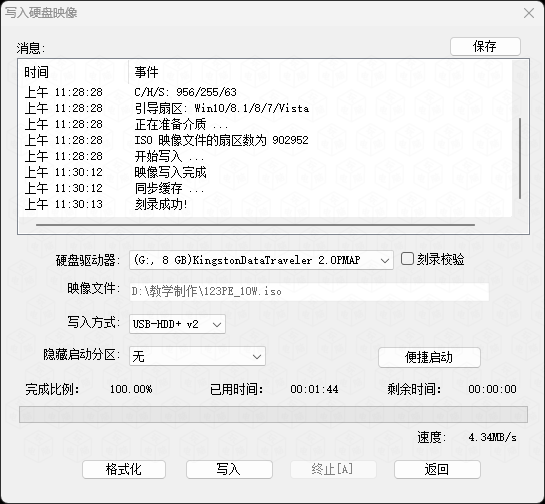
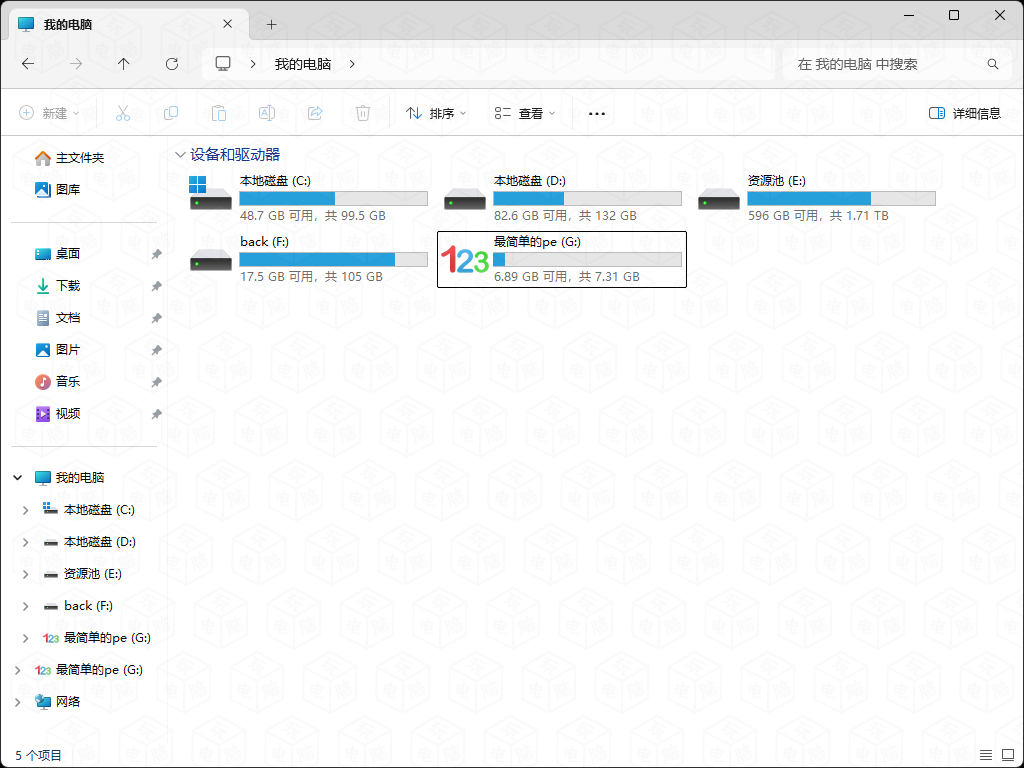
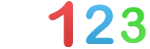



一般把系统装好,然后自己也把软件安装好了,然后用什么软件可以把做好的系统封装一下,方便下次重新安装方便呢?
@幸福生活 一般你用什么软件安装系统,就用什么软件做备份就行。比如123PE桌面上的【安装系统】工具,它是同时具备安装和备份系统的